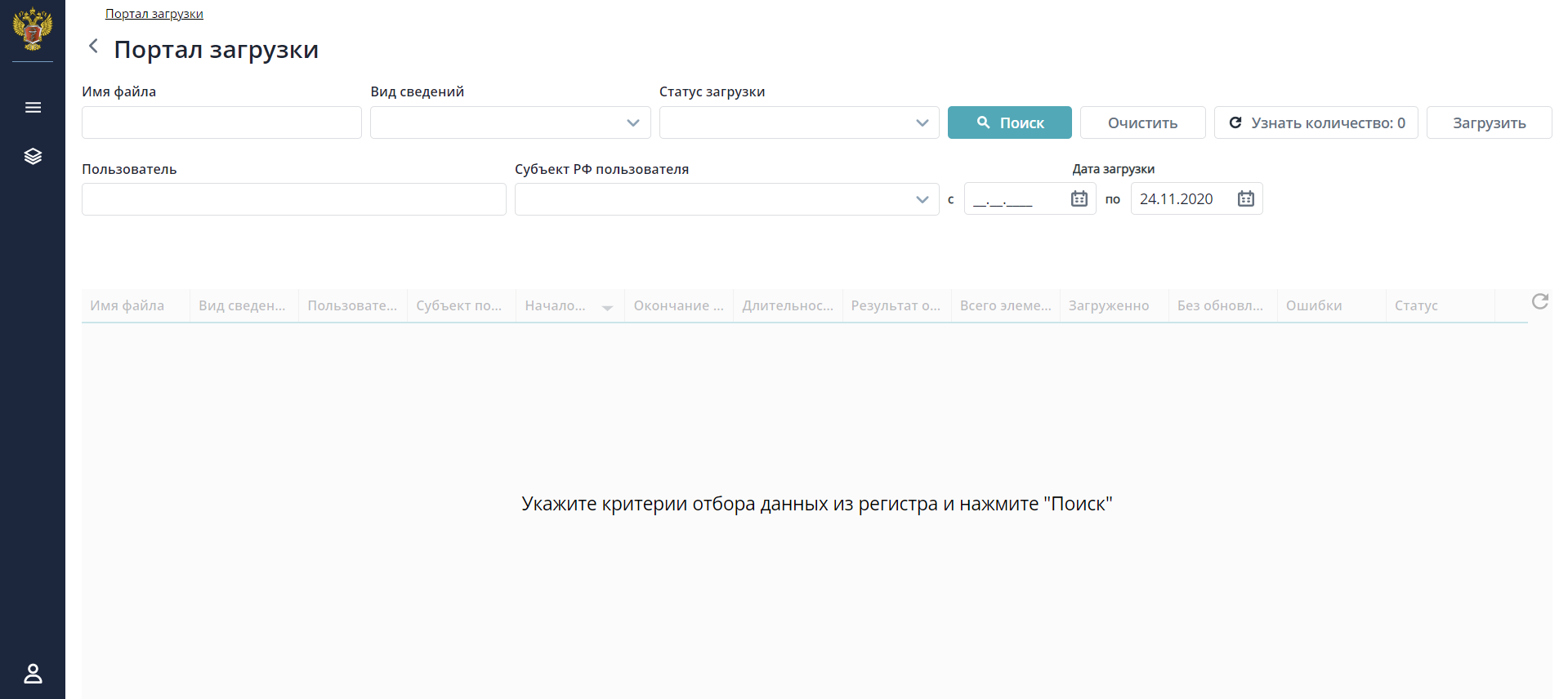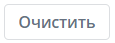Заглавная страница Избранные статьи Случайная статья Познавательные статьи Новые добавления Обратная связь КАТЕГОРИИ: ТОП 10 на сайте Приготовление дезинфицирующих растворов различной концентрацииТехника нижней прямой подачи мяча. Франко-прусская война (причины и последствия) Организация работы процедурного кабинета Смысловое и механическое запоминание, их место и роль в усвоении знаний Коммуникативные барьеры и пути их преодоления Обработка изделий медицинского назначения многократного применения Образцы текста публицистического стиля Четыре типа изменения баланса Задачи с ответами для Всероссийской олимпиады по праву 
Мы поможем в написании ваших работ! ЗНАЕТЕ ЛИ ВЫ?
Влияние общества на человека
Приготовление дезинфицирующих растворов различной концентрации Практические работы по географии для 6 класса Организация работы процедурного кабинета Изменения в неживой природе осенью Уборка процедурного кабинета Сольфеджио. Все правила по сольфеджио Балочные системы. Определение реакций опор и моментов защемления |
Добавление сведений о гражданине в регистр. Регистровая запись
После ввода сведений о гражданине и нажатия на кнопку «Далее» откроется форма добавления сведений о льготах гражданина (Рисунок 10).
Рисунок 10 – Раздел «Регистровая запись» Перед добавлением категории льгот гражданина необходимо выбрать из выпадающего списка субъект РФ, предоставляющий льготы; далее – нажать на кнопку «Добавить». Откроется модальное окно в соответствии с рисунком 11.
Рисунок 11 – Окно для добавления категории льгот гражданина Описание полей модального окна «Категории льгот граждан» (Таблица 5). Таблица 5 – Описание полей модального окна «Категории льгот граждан»
После заполнения всех обязательных полей необходимо нажать на кнопку «Подтвердить». Для просмотра полей, содержащих сведения о льготах гражданина, необходимо нажать на кнопку После создания регистровой записи необходимо нажать на кнопку «Сохранить». После сохранения созданной регистровой записи становится доступной кнопка Загрузка сведений о гражданах льготных категорий из файла фиксированной структуры Раздел «Портал загрузки» Раздел «Портал загрузки» предназначен для загрузки XML-файла, содержащий сведения по льготам. Вход в данный раздел возможно осуществить через пункты меню «Федеральный регистр»/ «Загрузка». Откроется страница в соответствии с рисунком 13.
Рисунок 13 – Раздел «Портал загрузки» Таблица 6 – Описание полей формы ввода
Таблица 7 – Дополнительные параметры главной страницы
Для загрузки файла необходимо нажать на кнопку «Загрузить». откроется модальное окно «Добавление файла», выберите файл, укажите «Вид сведений», подпишите КЭП (УКЭП) и нажмите кнопку «Подтвердить» (Рисунок 14).
Рисунок 14 – Добавление файла Таблица 8 – Описание полей формы ввода
После добавления файла и ввода значений необходимо нажать на кнопку «Подтвердить». Для отмены действий – кнопка «Отменить». После загрузки xml файла необходимо нажать левой кнопкой мыши по ссылке на файл в столбце "Результат обработки" и скачать файл ответа с результатами обработки данных в загруженном файле (Рисунок 15).
Рисунок 15 – Результат обработки
|
||||||||||||||||||||||||||||||||||||||||||||||||||||||||||||||||||||||||
|
Последнее изменение этой страницы: 2021-06-14; просмотров: 41; Нарушение авторского права страницы; Мы поможем в написании вашей работы! infopedia.su Все материалы представленные на сайте исключительно с целью ознакомления читателями и не преследуют коммерческих целей или нарушение авторских прав. Обратная связь - 18.117.153.38 (0.005 с.) |



 . Для редактирования или удаления записи – кнопка
. Для редактирования или удаления записи – кнопка  или кнопка
или кнопка  соответственно.
соответственно. для просмотра карточки льгот гражданина (Рисунок 12).
для просмотра карточки льгот гражданина (Рисунок 12).  Рисунок 12 – Окно просмотра карточки льгот гражданина
Рисунок 12 – Окно просмотра карточки льгот гражданина